Содержание
- Личный кабинет Открытия для физических лиц
- Личный кабинет Открытия для предпринимателей
- Регистрация личного кабинета
- Функции и возможности интернет-банка Открытие
- Ограничения и комиссии
- Как перевести деньги на карту другого банка
- Как узнать остаток по счету
- Что делать, если утерян пароль и как его восстановить
- Приложение для смартфонов
- Способы входа в личный кабинет для физ. лиц
- Как зарегистрироваться онлайн?
- Возможности интернет-банка
- Интернет банк Открытие для бизнеса
- Подключение и установка – инструкция
- Открытие банк: вход в личный кабинет
- Регистрация личного кабинета в банке Открытие
- Восстановление пароля личного кабинета Банка Открытие
- Мобильное приложение банка Открытие
- Телефон горячей линии банка Открытие
Личный кабинет 
Вы узнаете, как войти в личный кабинет на официальном сайте Банка Открытие. Подробные указания по удобному и быстрому online доступу в open.ru со скриншотами и видеоинструкцией. Наглядное руководство по восстановлению забытого пароля к личному кабинету банка. У нас представлена только самая актуальная информация.
Личный кабинет Открытия для физических лиц
Как зайти на сайт Банка Открытие
- Перейдите на главную страницу входа в интернет-сервис Банка Открытие
- Укажите логин и пароль
- Нажмите на кнопку «Войти»

Как зарегистрировать личный кабинет на open.ru online
Чтобы зарегистрировать личный кабинет в банке Открытие, перейдите на его главную страницу и выберите пункт «Для частных лиц» – «Текущая версия» в разделе «Интернет-банк».
Нажмите кнопку «Зарегистрироваться»
Введите номер карты Открытия и нажмите кнопку «Продолжить».
Подтвердите ваши данные и следуйте дальнейшим инструкциям.
Как восстановить пароль
Если вы забыли пароль от личного кабинета Банка Открытие, нажмите на ссылку «Забыли логин или пароль?» Чтобы восстановить доступ, пройдите регистрацию снова.
Укажите 16-значный номер карты. Выразите согласие с правилами и нажмите на кнопку «Продолжить».
Личный кабинет Открытия для предпринимателей
Как войти в личный кабинет
[vsezaimy_important]Для работы с интернет-банком требуется браузер Internet Explorer версии 9 или выше.[/vsezaimy_important]
- Перейдите на сайт Открытия
- В меню «Интернет-банк» выберите пункт «Для малого бизнеса» – «Интернет-банк»
- Нажмите кнопку «Вход»
- Поставьте галочку в поле «Ручной ввод с клавиатуры» или нажмите кнопку «Виртуальная клавиатура»
- Введите логин и пароль и нажмите кнопку «Далее»
- Следуйте дальнейшим инструкциям сервиса
Восстановление пароля
Если вы забыли пароль или потеряли ключ для входа в интернет-банк, обратитесь в отделение банка Открытие для восстановления доступа.
Нашли опечатку?
Эта закладка предназначена для тех наиболее внимательных из вас, кто замечает опечатки, орфографические, пунктуационные и фактические ошибки в наших текстах и хотел бы помочь нам исправить их. Мы заранее благодарим всех, кто вместе с нами стремится улучшить качество наших материалов. Ваша помощь неоценима не только для редакции – она также важна для тех читателей, которые благодаря вам прочтут эти тексты в правильной редакции.
Чтобы сообщить нам об опечатке, выделите ее мышкой и нажмите Ctrl+Enter
В последние годы всё больше клиентов банков начинают пользоваться услугами банка удаленно в виде приложений или интернет-банка и всё реже посещают офисы организаций для совершения каких-либо операций. К банку Открытие это относится не в меньшей степени.
Регистрация личного кабинета
Существует несколько путей регистрации в интернет-банке:
- Обратиться по номеру горячей линии Открытия – 8-800-700-78-77;
- Зарегистрироваться через мобильное приложение;
- Подключить сервис через банкомат Открытия;
- Зарегистрироваться путем посещения офиса банка.
После совершения первого шага, будет необходимо завершить процедуру регистрации на официальном сайте банка. Для этого необходимо придерживаться следующих пунктов:
- На сайте Открытия в правой части страницы перейти по ссылке “Интернет-банк” и выбрать пункт “Интернет-банк Открытия”;
- Во всплывшем окне нажать на “Регистрацию”;
- Заполнить форму с данными карты держателя;
- Ввести пароль, который был сообщен по телефону или выдан банкоматом или в офисе Открытия.
Пароль можно изменить после входа в “Настройках” для удобства пользования. С помощью опции интернет-банка любой клиент может управлять своими денежными средствами онлайн, в том числе и расплачиваться ими в сети интернет. Большим плюсом является то, что сервис, вне зависимости от того, какой картой располагает клиент, полностью бесплатен.
Функции и возможности интернет-банка Открытие
Через сервис интернет-банка клиенты могут совершать множество различных действий, помимо контроля своих финансов на дебетовых и кредитных картах:
- Осуществлять переводы средств на карты физических и юридических лиц;
- Устанавливать лимиты на количество снятых денежных средств, блокировать личные карты;
- Совершать оплату ЖКХ, сотовой связи, интернета и покупок в интернет-магазинах;
- Открывать депозитные счета без посещения офиса;
- Просматривать уведомления об операциях и поступивших или потраченных средствах.
Ограничения и комиссии
Несмотря на бесплатность сервиса, существуют некоторые нюансы при оплате и переводах с карт. Ежемесячный лимит операций по картам составляет 600 тысяч рублей, а в день – максимум 75 тысяч рублей. Помимо этого банком установлена комиссия:
- При операциях с дебетовой карты – комиссия 0,5% от переводимой суммы, но не менее 50 рублей;
- При оплате и переводах с кредитной карты – комиссия 4,9%, но так же не менее 50 рублей.
Кредитная карта Открытие Opencard Лимит: 500 000 руб. Без процентов: До 55 дней Стоимость: Нет Кэшбек: До 11% Решение: 15 мин. Ставка: От 19,9%
Как перевести деньги на карту другого банка
С помощью сервиса можно перевести деньги держателям карт других банков. Для этого в интернет-банке необходимо проследовать простому алгоритму:
- Зайти в интернет-банк и нажать на кнопку “Переводы”;
- Ввести данные карты, на которую необходимо перевести средства, указать сумму и нажать на кнопку перевода;
- Дождаться СМС-сообщения и подтвердить перевод. После подтверждения получатель также будет уведомлен об операции.
Обычно денежные средства переводятся в течение 1-2 часов в зависимости от банка получателя.
Как узнать остаток по счету
Интернет-банк позволяет клиентам отслеживать онлайн свои сбережения на картах и счетах. Для этого необходимо авторизоваться в сервисе и на главной странице будут отображены активные продукты клиента банка, напротив которых будет указано количество денежных средств.
Дебетовая карта Открытие Opencard Стоимость: 0 руб. На остаток: Нет Овердрафт: Нет Кэшбек: До 3% Снятие: Бесплатно Доставка: До 5 дней
Что делать, если утерян пароль и как его восстановить
Если пользователь забыл или утерял пароль – ничего страшного. Его восстановление занимает совсем немного времени. Для этого нужно:
- Обратиться на горячую линию банка (8-800-700-78-88) и сообщить об утере пароля;
- Специалист вышлет на номер клиента пароль для авторизации;
- На портале банка Открытие зайти в интернет-банк, введя полученный временный пароль;
- Изменить пароль в настройках на новый.
Необязательно использовать в прямом смысле пароль для входа. Можно указать секретный вопрос, ответив на который можно будет пройти этап авторизации.
Приложение для смартфонов
Для удобства пользователей специалистами банка для Android и iOS было разработано приложение, позволяющее проделывать все те же операции интернет-банка на мобильных устройствах. Официальное приложение доступно Play Market и AppStore совершенно бесплатно. Для установки достаточно в поисковой строке ввести “Банк Открытие” и загрузить программу на устройство.
Процедуру регистрации также можно пройти в приложении, если пользователь еще не зарегистрирован. Если клиент уже есть в системе, то будет достаточно ввести существующие данные для входа.
Функционал полностью совпадает с веб-версией, но дополнительно существует ряд весомых преимуществ:
- Есть возможность отслеживать кэшбек, проверять баланс карт;
- Можно загрузить на устройство реквизиты своих карт для перевода;
- Предусмотрена опция моментального открытия вкладов;
- Возможно общаться со службой поддержки онлайн в приложении;
- При потере карты или для личного удобства поменять PIN-код;
- Для входа в приложение можно использовать придуманный код или отпечаток пальца, если устройство поддерживает данную функцию.
Специалисты банка рекомендуют как можно надежнее защитить денежные средства, используя различные методы авторизации.
На данный момент приложение банка Открытие считается журналом Global Finance лучшим в Российской Федерации. И это не случайно – специалисты банка ежедневно трудятся над повышением стабильности работы сервиса и регулярно выпускают обновления, благодаря которым пользователям будет удобнее им пользоваться.
Добавить в мою ленту –>
Являясь системно значимым, банк Открытие обслуживает не только частных клиентов, но развивает некоторые направления бизнеса. Чтобы упростить взаимодействие с клиентом, банк Открытие предлагает пользователям удаленный личный кабинет. С его возможностями, функциями, а также инструкциями для входа и регистрации ознакомимся в данном материале.
Содержание
Способы входа в личный кабинет для физ. лиц
- через соцсети;
- по логину и паролю.
Схема входа в личный кабинет:
Перейти на www.open.ru
- Зайти на официальный сайт банка Открытие по адресу www.open.ru. Открыть вкладку «Интернет-банк» на панели управления.
- Из выпадающего списка меню выбрать онлайн-кабинет для физического лица.
- На открывшейся странице ввести логин и пароль.
- Подтвердить процедуру входа 4-значным кодом из СМС.
Если пароль от личного кабинета был утрачен, для восстановления доступа необходимо повторно пройти регистрацию на сайте банка.
Важно! Для входа в интернет-банк Открытие через соцсети придется единожды ввести параметры учетной записи, чтобы привязать нужный интернет-профиль к личному кабинету. Если интернет-банк на сайте не работает, попробуйте авторизоваться в мобильном приложении банка Открытие.
Войти в систему по номеру карты или по номеру телефона нельзя, однако эти сведения используются при регистрации личного кабинета на сайте online-банка.
Как зарегистрироваться онлайн?
- Перейти на ib.open.ru/login – страница авторизации в интернет-банке на официальном сайте.
- Нажать на соответствующую ссылку.
- Ввести номер пластиковой карты банка, проставить отметку о согласии с установленными правилами. Продолжить процедуру регистрации личного кабинета, следуя подсказкам сервиса банка Открытие.
Создать личный кабинет смогут только держатели пластиковой карты. Зарегистрироваться по одному лишь номеру телефона невозможно.
Обратите внимание: рекомендуется сменить параметры учетной записи после первого входа в систему, чтобы избежать мошеннических действий в отношении личного кабинета.
Возможности интернет-банка
Удобный и визуально приятный онлайн-банк Открытие позволяет дистанционно распоряжаться счетами. Функционал интернет-банка для физических лиц:
- переводы денежных средств внутри банка;
- переводы частным клиентам и сторонним организациям по реквизитам получателя;
- отлаженный документооборот (доступ к выпискам, формирование истории операций);
- перечисление денежных средств поставщику услуг в счет оплаты (интернет, связь, услуги ЖКХ);
- контроль перемещения денежных средств на счетах и картах;
- работа с депозитами, вкладами (открытие, закрытие);
- доступ к информации о кредитной задолженности (размер платежа, график погашения и пр.);
- блокировка пластиковой карты;
- конвертация валюты;
- операции по ОМС (обособленным металлическим счетам).
Преимущества пользования веб-банкингом:
- связь со специалистами службы технической поддержки;
- круглосуточный удаленный доступ к банковскому кабинету;
- безопасность сервиса, использование на сайте опен.ру современных каналов шифрования.
ПАО ФК Открытие — коммерческий банк, сформировавшийся в результате интеграции нескольких кредитных организаций («Открытие», «Ханты-Мансийский банк» и др.).
Ниже приведены краткие инструкции к наиболее частым операциям в ЛК.
Узнать баланс
В новом интернет-банке список всех оформленных продуктов открывается сразу после авторизации. Просто выберите в онлайн-кабинете активную карту Открытие и проверьте баланс.
Заблокировать карту
- Войдите в личный кабинет.
- В «Моих продуктах» выберите карту, которую хотите заблокировать. Нажмите кнопку блокировки.
- Подтвердите действие.
С помощью интернет-банкинга вы также сможете разблокировать карту, но только в том случае, если она не была утеряна или украдена. В противном случае обратитесь к консультанту горячей линии 8 800 700-78-77.
Оплатить кредит
- Авторизуйтесь в ЛК.
- На первой странице в разделе «Кредиты» выберите нужный.
- Нажмите «Оплатить», заполните форму, выбрав счет для списания.
Чтобы через интернет-банк Открытие оплатить кредит, взятый в другой кредитной организации, перейдите в меню «Платежи».
Интернет банк Открытие для бизнеса
Банк Открытие предлагает представителям бизнеса два варианта дистанционного банковского обслуживания:
- Открытие-Бизнес Онлайн – для клиентов среднего и крупного звена;
- Бизнес-Портал – для ИП, малого бизнеса.
Подбор онлайн-кабинета, предоставленного финансовой корпорацией, выполняется с учетом масштабов действующего предприятия.
Независимо от категории личный кабинет для юридических лиц открывает следующие возможности:
- формирование выписки по счету;
- просмотр сведений обо всех предприятиях, включенных в общую группу;
- отправка электронной корреспонденции;
- подготовка рублевых счетов на оплату;
- использование депозита;
- интеграция с базами данных и бухгалтерскими программами;
- контроль статуса совершенных операций;
- взаимодействие с несколькими участниками группы, работа над совместным проектом, синхронизация данных.
Преимущества СДБО (системы дистанционного банковского обслуживания):
- современные методы защиты, исключающие возможность компрометации данных;
- моментальные платежи и переводы;
- возможность вести архив документов юр. лица;
- грамотная помощь специалистов технической поддержки.
Вход для малого бизнеса
Бизнес-портал Открытие – это обновленный интернет-банкинг, разработанный для индивидуальных предпринимателей и владельцев малого бизнеса.
Для входа юридическому лицу потребуется:
- На сайте банка open.ru открыть раздел «Интернет-банк».
- Из выпадающего списка выбрать «для бизнеса», далее – Бизнес-портал.
- Заполнить представленные поля. Войти, соблюдая инструкции сервиса.
Чтобы воспользоваться предыдущей версией сервиса банк-клиент, из списка онлайн-кабинетов на главной странице выберите предшествующую Бизнес-порталу ссылку. Таким образом вы попадете на портал поддержки клиентов.
Обратите внимание: использовать удаленный доступ могут только действующие корпоративные клиенты, имеющие открытый денежный счет.
Вход в систему Бизнес Онлайн
Открытие Бизнес Онлайн – обновленный проект удаленного обслуживания, войти в систему которого могут только юридические лица. Его прототипом стал ранее известный банк-клиент Бизнес Линк.
Для входа в систему Открытие Бизнес Онлайн следует:
- Перейти на интернет-площадку банка ndbo.open.ru/logon.
- Указать свои логин и пароль для авторизации в системе.
Новая версия личного кабинета Открытие Бизнес Онлайн – усовершенствованная модель дистанционного доступа к финансовым продуктам. Все данные надежно защищены от третьих лиц, а использование сервиса не вызовет затруднений.
Подключение и установка – инструкция
Чтобы подключиться к сервису дистанционного банковского обслуживания, потребуется:
- Обратиться в отделение банка для открытия расчетного счета.
- После подготовки бумаг получить в офисе установочный комплект для подключения к сервису и инструкции для юридических лиц.
- Создать ЭЦП (электронная цифровая подпись).
- Распечатать сертификаты, заверить, предоставить в офис кредитной организации.
Банк обработает информацию и предоставит подтверждение вместе с учетными данными. Используйте их для входа, установив банк-клиент.
О тарифах, по которым обслуживаются юрлица и ИП, узнавайте по телефону 8 800 700-75-86.
Банк Открытие – это современный банк, который предлагает лучшие услуги клиентам по всей России. Отделения банка находятся во многих регионах страны. Основана организация в 1993 году. Здесь оказывают услуги юридическим и физическим лицам на самом высшем уровне. Вы можете получить кредит, получить другие услуги, связанные даже с ценными бумагами и другими инвестициями. Банк настолько крупный, что по величине активов он занимает 7 место среди других российских конкурентов. Банки Точка и Рокетбанк – это компании, которые являются частью финансовой группы «Открытие».
Открытие банк: вход в личный кабинет
Если вы хотите контролировать свои финансы в банке, а также управлять различными услугами, воспользуйтесь онлайн-банком. Это весьма удобно, так как вам достаточно выполнить вход в личный кабинет. Для этого посетите официальный сайт, который доступен по ссылке https://www.open.ru/. В правом углу необходимо кликнуть на «Интернет-банк».
По причине технических работ, которые будут проходить с 1 по 7 января в 2019 году, закрытие вкладов и обмен валюты станет временно недоступным.
Как только вы кликните на кнопку, вам предложат сразу несколько вариантов личных кабинетов:
- Для частных лиц (выбираете между новой и старой версией кабинета).
- Для тех, кто является владельцем малого бизнеса («Интернет-банк», а также «Бизнес-портал»).
- Для тех, у кого средний или крупный бизнес («Бизнес-линк», а также «Открытие Бизнес Онлайн»).
Если вы физическое лицо, то ваш выбор – это первый вариант. Если хотите максимально удобный функционал, отдайте предпочтение новой версии интернет-банка.
В кабинете вам доступен ряд различных функций:
- Полная информация обо всех ваших банковских продуктах.
- История операций, которые осуществлялись через кабинет.
- Оплата услуг различного типа (интернет, мобильная связь, штрафы, услуги ЖКХ и так далее).
- Функция автоплатежей для экономии времени.
- Формирование шаблонов для оплаты нужных вам услуг.
- Переводы средств. Допустимо передвижение средств не только между вашими счетами. Можно отправить деньги на счёт в другом банке.
- Открытие вклада на выгодных условиях.
- Запрос на получение кредита.
- Погашение задолженности по оформленному кредиту.
- Функция блокировки карты в случае, если вы её потеряете.
- Информация о том, где расположены наиболее ближайшие к вам отделения и банкоматы банка.
- Различные акции и другие выгодные предложения.
- Связь с сотрудниками банка.
- Обмен валюты по очень выгодному курсу.
После выбора кабинета вам нужно указать логин и пароль. Кликнув на «Войти», вам пришлют на номер телефона код. Если его правильно ввести, вы авторизуетесь в кабинете. Теперь вам доступна масса функций и опций. Вы легко подадите заявку на получение кредита, а также сможете очень выгодно поменять свои деньги на другую валюту и многое другое.
Регистрация личного кабинета в банке Открытие
Являясь клиентом банка, весьма важно завести свой личный кабинет, так как это упростит вам жизнь и позволит в режиме онлайн осуществлять массу действий. Всё, что нужно для регистрации – посетить официальный сайт по ссылке https://ib.open.ru/login. Перед вами появится специальная форма для ввода данных при входе. Вам необходимо кликнуть на «Регистрация».
Весь процесс максимально прост. Вы должны будете указать номер своей карты (состоит из 16 цифр). Затем вы соглашаетесь с условиями предоставления услуги.
После нажатия на «Продолжить» вам пришлют код подтверждения. Введите его и придумайте данные для авторизации. На этом весь процесс регистрации можно считать завершённым.
Кабинет стал для вас доступным в любое время дня и ночи.
Восстановление пароля личного кабинета Банка Открытие
Если вы не можете войти в систему, вполне вероятно, что вся причина в допущенной ошибке. Также может быть такое, что выбрана не та раскладка клавиатуры. Последний вариант – возможная активация клавиши Caps Lock. Если ничего не помогло, воспользуйтесь восстановлением пароля.
Сама функция заключается просто в повторной регистрации вашего кабинета.
Чтобы всё осуществить, проделайте то, что описывалось выше. Посетите страницу https://ib.open.ru/login, а затем следуйте указаниям.
Мобильное приложение банка Открытие
Если вы хотите максимизировать комфорт, вы можете воспользоваться мобильным приложением «Банк Открытие». Оно доступно совершенно бесплатно владельцам смартфонов, которые работают на таких платформах, как iOS и Android. В самом приложении есть все те же функции, что и в личном кабинете.
Вот ряд функций, к которым вы получите доступ после скачивания:
- Просмотр информации обо всех действиях, связанных с вашим счётом.
- Оплата различных услуг.
- Перевод средств с одного счёта на другой, также возможны переводы в другие банки.
- Блокировка карты в ситуации, если она потерялась.
- Выпуск, а также перевыпуск банковских карт. Если карты у вас нет, в приложении её можно легко и быстро заказать.
- Обмен валюты по привлекательному курсу.
- Оформление вклада с высокой процентной ставкой.
- Адреса отделений и банкоматов.
- Чат для связи с технической поддержкой.
Стоит отметить, что в 2017 году приложение мобильного банка стало лидером, и было признано лучшим среди конкурентов.
Чтобы войти в систему, вам нужно лишь использовать имеющийся у вас логин и пароль.
Если регистрацию вы ещё не проходили, это также доступно в приложении. Действуйте по такому алгоритму:
- Откройте приложение.
- Введите свой номер карты (для более быстрой процедуры можете отсканировать его).
- Введите код, который придёт на ваш телефон в виде сообщения.
- Создайте пароль, который будете использовать при дальнейшей авторизации.
Мобильное приложение вы можете установить после посещения официального магазина на вашем телефоне. В поисковую строку введите «Банк Открытие», после чего вы увидите в выдаче вариант с одноимённым названием и логотипом банка. Нажмите на «Установить», дождитесь окончания процесса.
Также скачивание приложения доступно по ссылкам:
Телефон горячей линии банка Открытие
Если нужна связь с представителями банка, вы можете воспользоваться одним из предложенных вариантов:
- Путём звонка по номеру 8 800 700-78-77. На территории России данный номер абсолютно бесплатен. Если вы находитесь за границей, воспользуйтесь номером +7 495 787-78-77.
- На официальном сайте есть форма для обратной связи. Воспользуйтесь ей, написав свой вопрос и оставив данные, благодаря которым с вами смогут связаться.
- С сайта вы можете позвонить, но обязательно наличие микрофона или же какой-либо гарнитуры.
- В приложении также есть специальный чат, который обеспечит связь с сотрудниками банка.
Позвонив представителям компании, вы всегда можете быть уверены в том, что вам предоставят услуги на высшем уровне. Ваша проблема будет решена в кратчайшие сроки, в этом можете даже не сомневаться.
Учтите, что при звонке у вас могут уточнить некоторые данные для вашей идентификации. Будьте готовы назвать свои персональные данные, чтобы успешно осуществилась та просьба, которая возникла с вашей стороны.



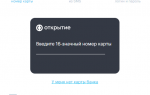














Хотя многие думают открытие личный кабинет партнеров в одтате тебе как не надо тебе проверять его нужно для меня где я раньше заполняла данные об остальных моих картах как и многие другие пользователи я удалила это приложение потому что оно мне не нужно нет своего кабинета я не могу активировать карты что делать?я даже не знаю что там искать они удалены и сами карты не открываются что делать???помогите очень надо мне очень срочно
Для начала все-таки необходимо посмотреть в каких сервисах и как Вы можете видеть, какого числа Вы вводили данный пароль. далее нужно сделать скриншоты всех участков экрана с паролями для этих сервисов и отослать нам. После этого восстановить удаленные пароли возможно, но проблема в том, что эти пароли будут дублироваться. Поэтому, скорее всего, сначала мы Вам поможем вернуть все пароли, а потом, если Вы снова забудете пароль, мы можем восстановить удаленную учетную запись без сохранения удаленных паролей.
Для того чтобы восстановить доступ к Личному кабинету на сайте Большой Вопрос было необходимо прийти в отделение Банка России и получить новую цифровую подпись. Для этого необходимо было заполнить анкету, в которой указать свой номер телефона, дать свой пароль, полученный в Банке России. Можно было, конечно же, воспользоваться услугами официальных партнеров сайта. Так же, Вам необходимо было бы явиться в отделение банка, чтобы написать заявление на выдачу новой цифровой подписи. Через некоторое время можно было бы приступить к работе с Личным кабинетом. Для активации кредиток обязательно нужно верифицировать свою карту (привязать ее к Личной карте), которые Вы делали при вводе Вашего пароля. Для доступа в Личный кабинет в системе Сбербанк Онлайн надо зайти на сайт Сбербанка и авторизоваться в сервисе Сбербанк Онлайн. Далее там надо подтвердить, что данные Вашей карты верные, если у Вас нет карты в данный момент, то необходимо будет подключить услугу «Мобильный банк», которая позволит проводить денежные операции с карты в системе Сбербанка Онлайн. Кроме того, надо активировать и дебетную карту. После открытия Личного кабинета на сайте можно получить свой пароль. После регистрации доступа в свой Личный Кабинет Вы имеете право на просмотр информации о реквизитах Вашей карты и платежей по Вашей карте. Если Вы не авторизовывались в системе «Сбербанк Онлайн», то Вам нужно предоставить в банк свою новую цифровую подпись и после этого восстановить доступ.
Причин у Вас может быть несколько: 1) Вы забыли пароль; 2) Вы отправили полный текст заполненной анкеты на проверку сотрудникам отдела по работе с обращениями клиентов (подробнее об этом Вам расскажут в отделении)